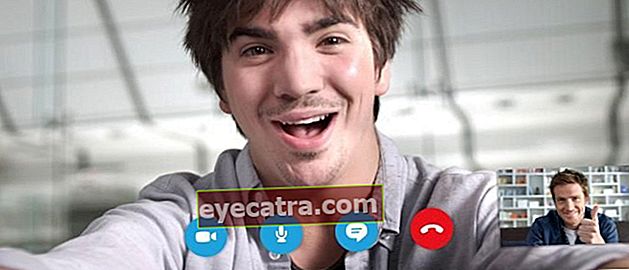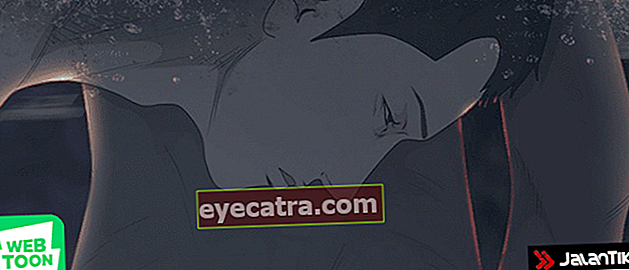nem måde at optage Android-skærm via pc
Måske ved du allerede, hvordan du optager Android-skærm uden rod eller med selve smartphonen. Men ved du, hvordan du optager en Android-smartphone-skærm via en pc?
Som bruger Android-smartphone, du må gøre en masse sjove ting som at spille spil, snak-an ved hjælp af sociale medier og så videre. Der er dog tidspunkter, hvor du vil optage dine aktiviteter på Android, så du kan gennemgå dem igen. Hvordan?
Der har været mange måder at optage den Android-skærm, som ApkVenue har sagt. Der er dog en ny og unik måde, du kan prøve. Hvordan er det? Ja, vejen er optag Android-skærm via en Windows-pc. Er du nysgerrig? Kom nu se hvordan nedenfor.
- OPDATERING 2016: Samling af hacketricks til Android uden rod
- Sådan optages skærmaktivitet på Android
- Sådan optages hele skærmaktiviteten på Android
Sådan optages Android-skærm via pc

Faktisk hvordan optager du en Android-smartphone-skærm via en pc? Vær tålmodig, ApkVenue fortæller dig hvordan. Du skal dog først forstå en ting, hvis du vil registrere dine aktiviteter på Android. For at være mere præcis skal du downloade en software først den navngivne MirrorGo Android-optager.
Trin til optagelse af skærm på Android Smartphone

 Outerminds Inc. Simulationsspil HENT
Outerminds Inc. Simulationsspil HENT Måske for spillere vil du prøve at blive en PewDiePie, hvemanmeldelse et spil ved hjælp af skærmoptagelse, men på en Android-smartphone. Så, for at prøve det skal du følge nedenstående trin.
- Først downloader du det MirrorGo Android-optager først. Installer derefter og følg de enkle trin.

- Når du er færdig, skal du slutte smartphonen til computeren enten via USB eller WiFi-forbindelse den samme. ApkVenue anbefaler kun at bruge USB.

- Hvis der er et tegn som dette, skal du aktivere det USB debugging på din Android-smartphone.

- Hvis du har fundet en smartphone, er MirrorGo klar til brug.

- For at optage smartphone-skærmen skal du vælge en mulighed Android-optager.

- Hvis det er valgt, vises en meddelelse i formularen pop opStart optagelsen.

- I så fald kan du klikke på knappen Hold op, og det betyder at afslutte skærmoptagelse på din smartphone. Du kan se resultaterne igennem pop op vist.

- Resultatet bliver sådan her.

Hvordan er det meget let at optage skærmen på en Android-mobiltelefon? Uanset hvad du vil optage, kan du nu bruge denne metode som et let trin, du kan gøre selv. Del din mening i kommentarfeltet nedenfor.